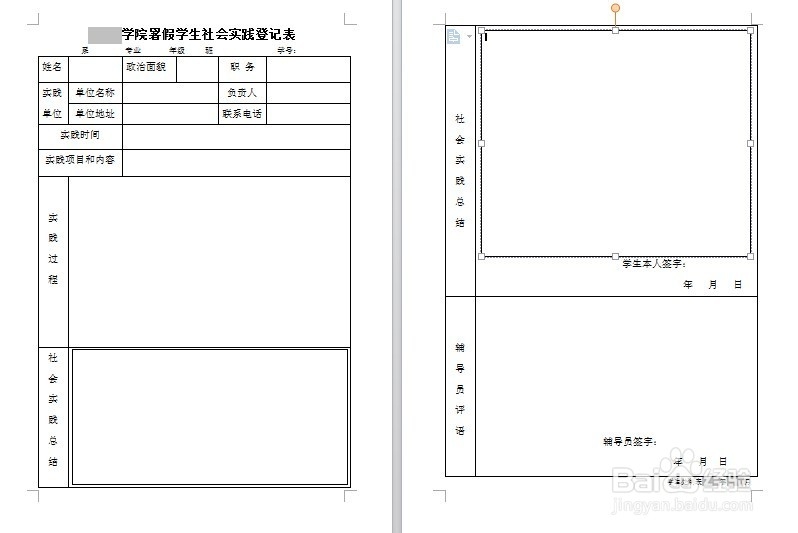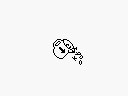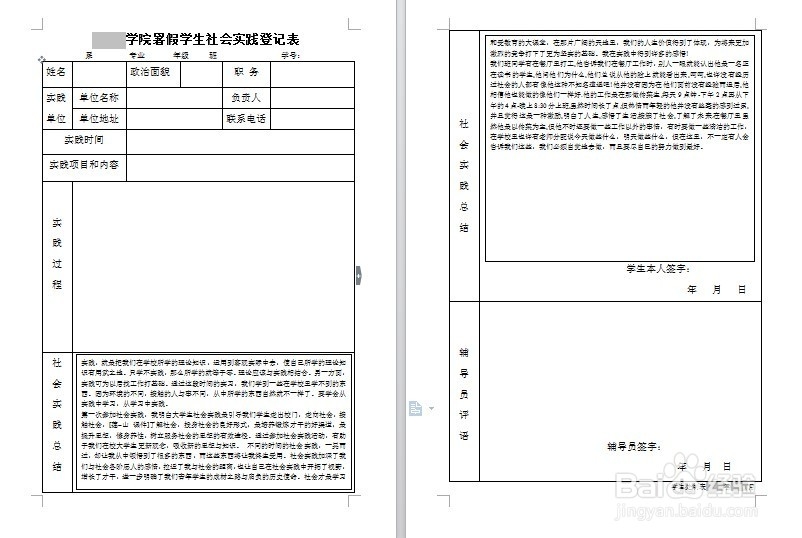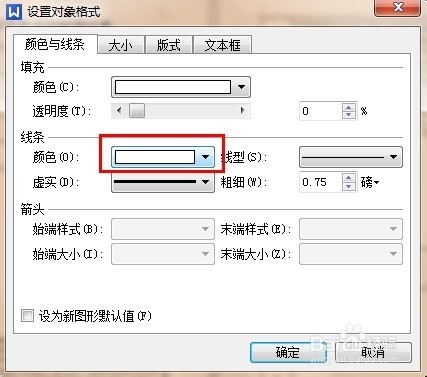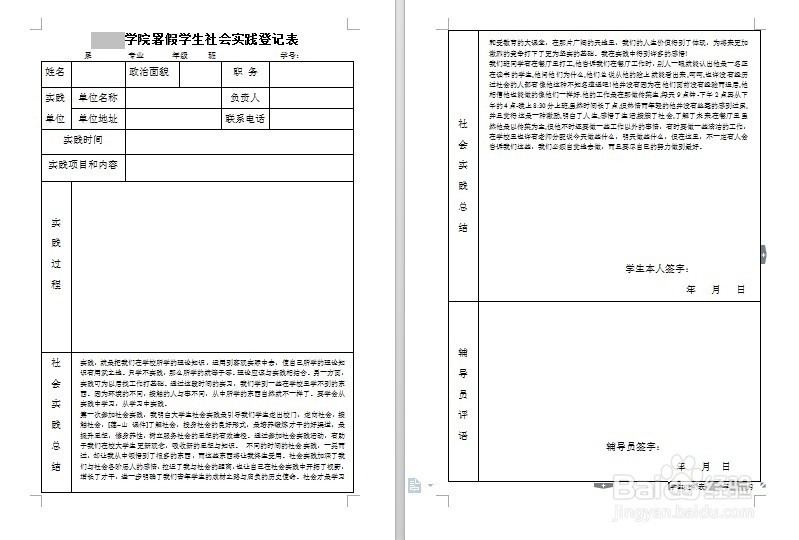巧用WPS文本框填写电子表格
1、在“插入”==》“文本框”中选择插入横向文本框,这时鼠标变成了一个十字,在第一页与第二页的“社会实践总结”表格框里分别勾画出一块区域,这两块区域就用来写总结,如图
2、接下来我们要将这两块文本框关联起来,首先在第一个文本框边缘处点击鼠标右键,选择“创建文本框链接”,这时鼠标就变成了一个杯子
3、我们将这个“杯子”放在第二个文本框的位置,点击鼠标左键,这样两个文本框就被关联起来了,这时,我们再输入相同的社会实践总结内容就不会改变表格原有格式了,如图
4、最后我们需要让文本框尽量不要显示出来,方法也很简单,在每个文本框处点击鼠标右键,选择“设置对象格式”,将线条颜色改为白色,如图
5、将两个文本框都修改好之后我们的任务就完成了,最终效果
声明:本网站引用、摘录或转载内容仅供网站访问者交流或参考,不代表本站立场,如存在版权或非法内容,请联系站长删除,联系邮箱:site.kefu@qq.com。
阅读量:57
阅读量:31
阅读量:25
阅读量:60
阅读量:76